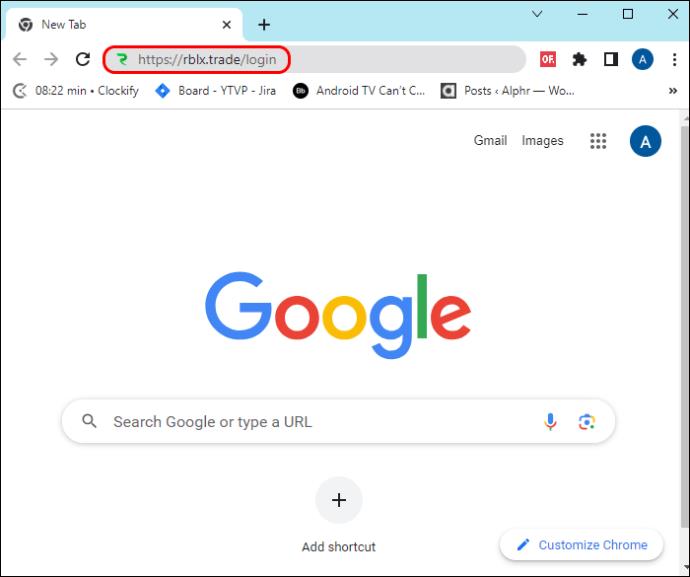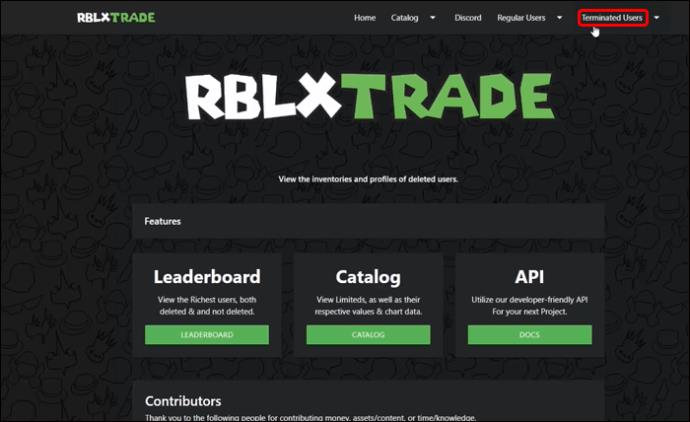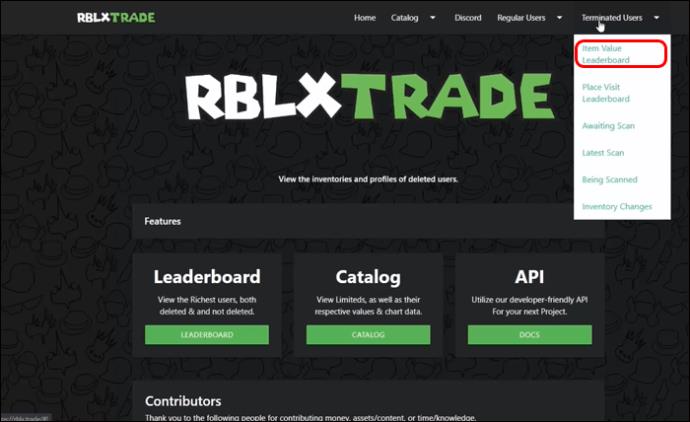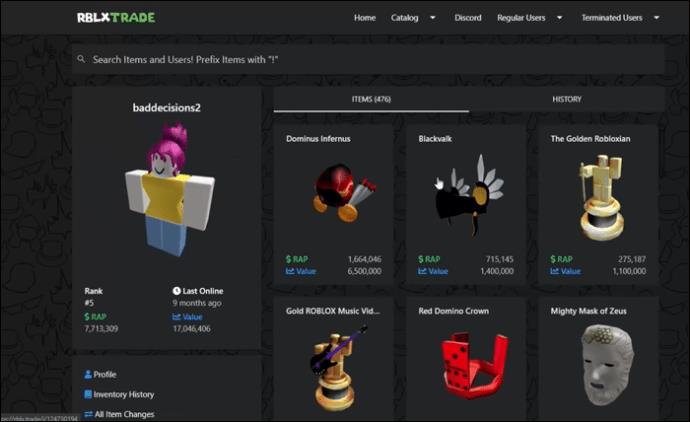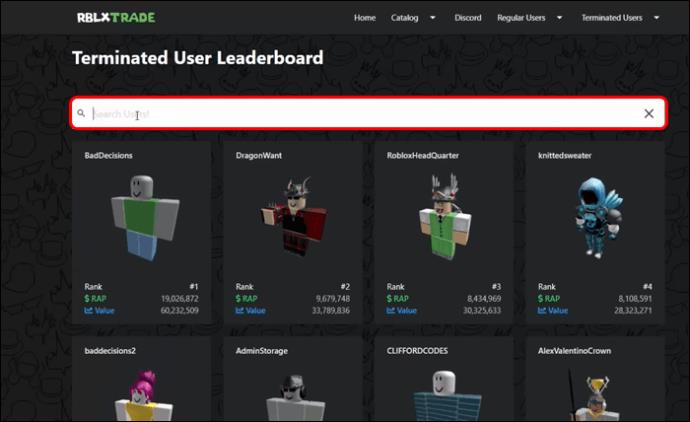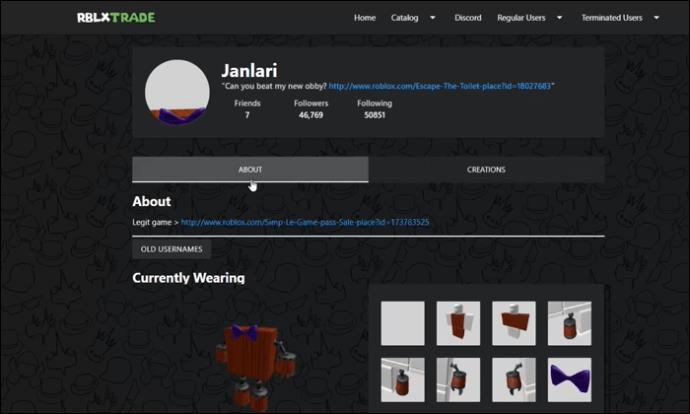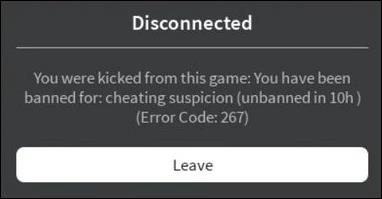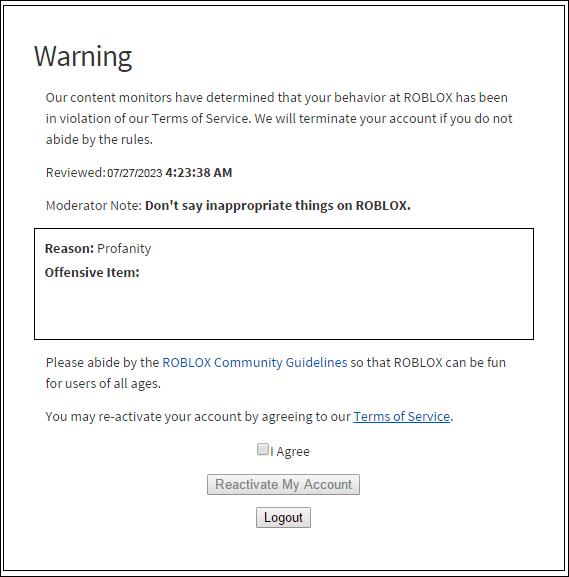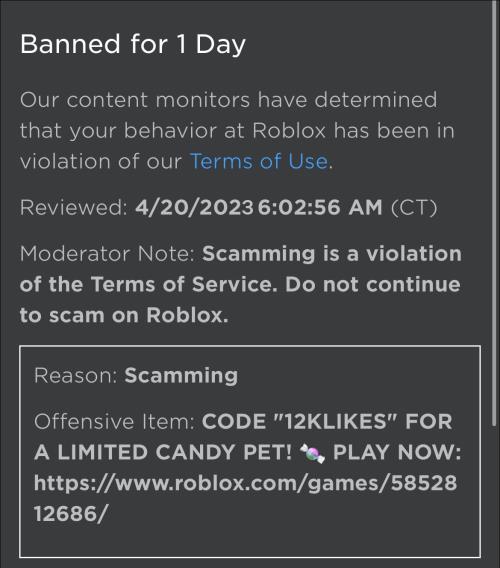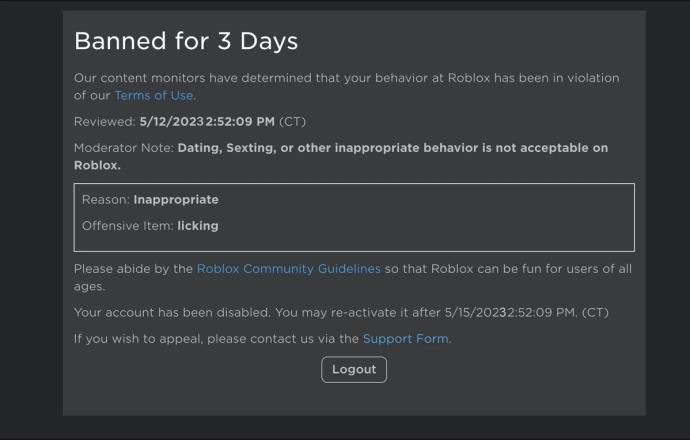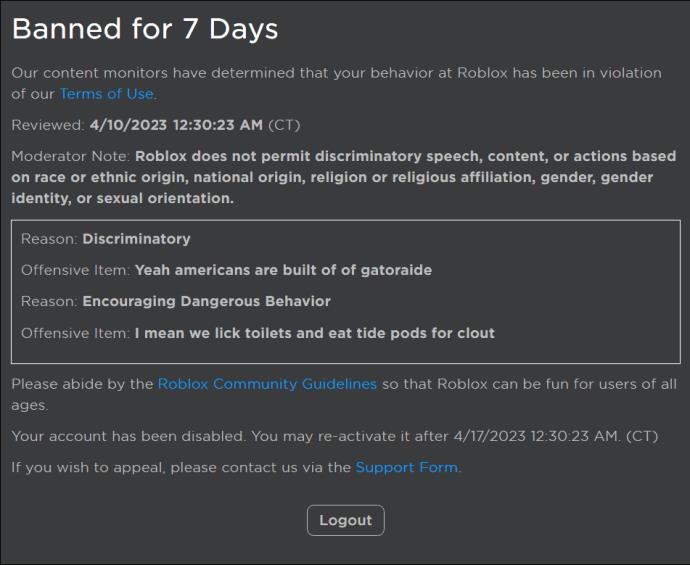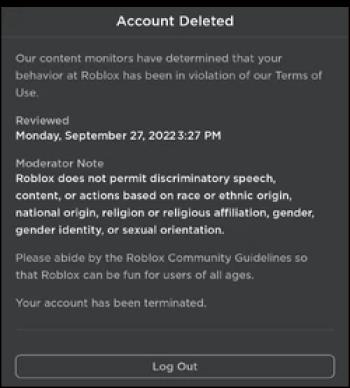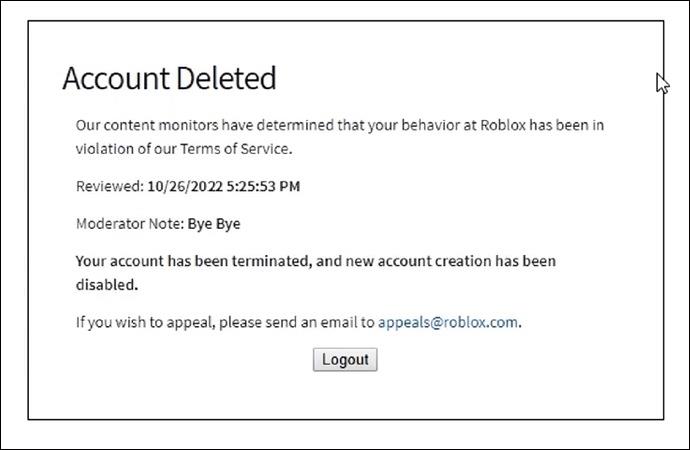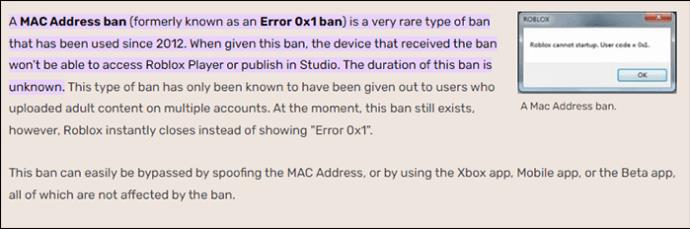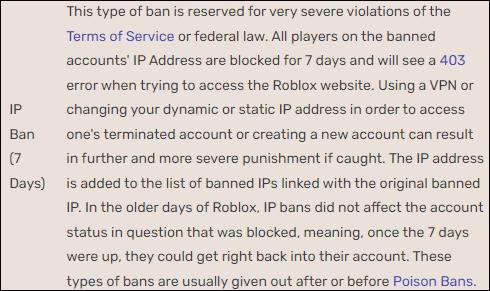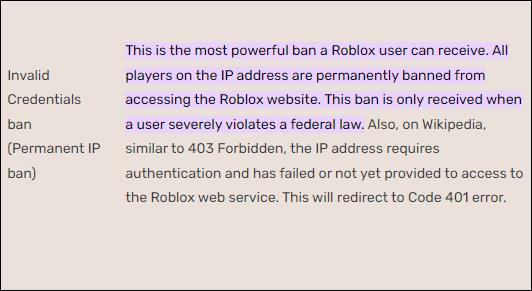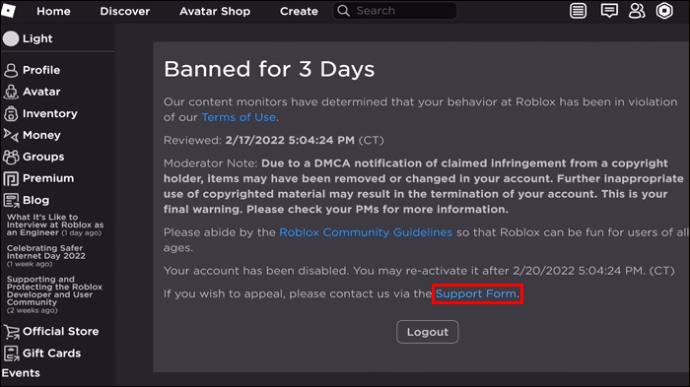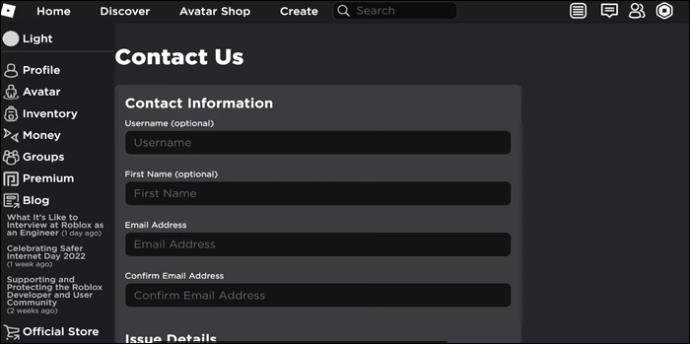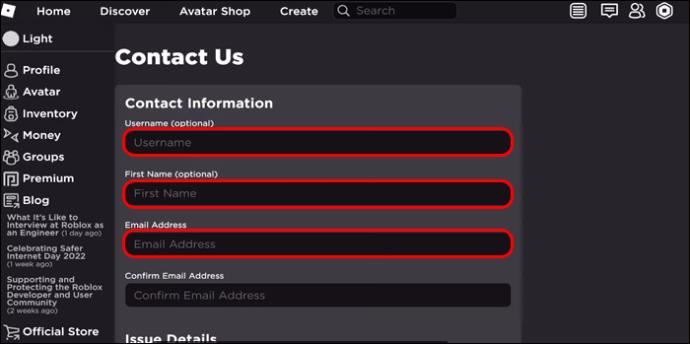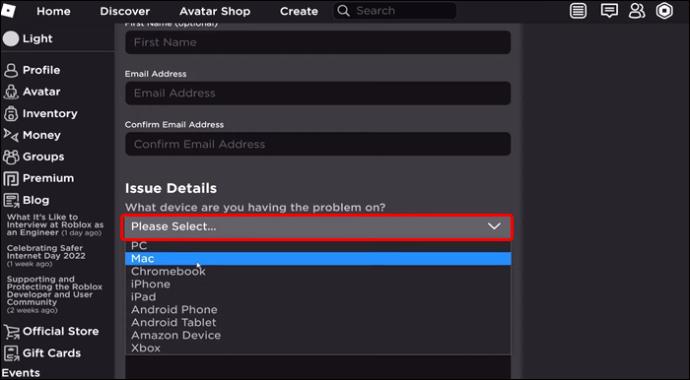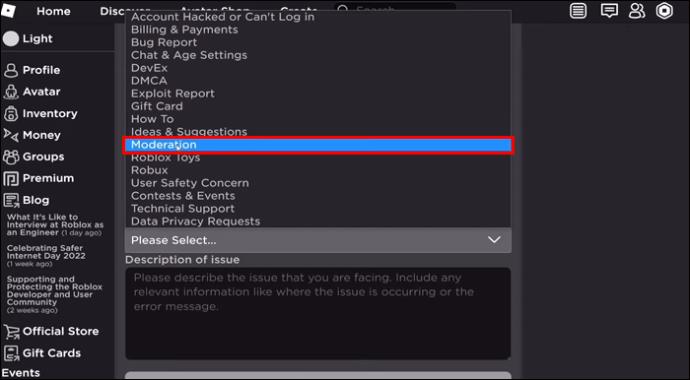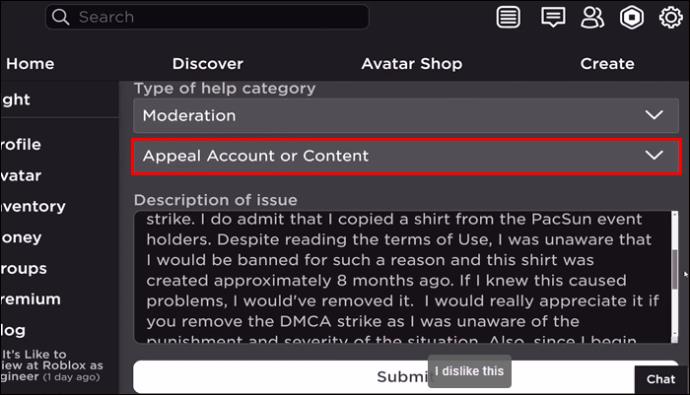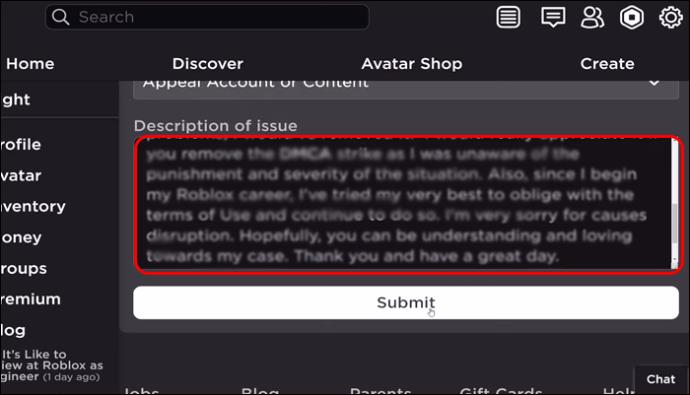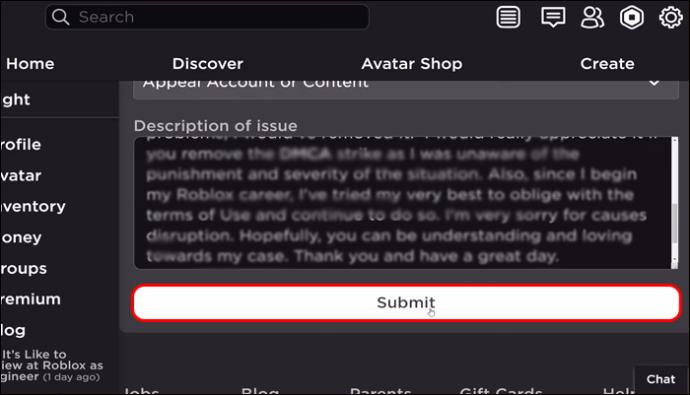Хиляди играчи са баннати от Roblox всеки ден поради различни причини. Най-цитираните причини включват използването на скриптове като котешко мляко, synapse x, Arceus и krnl. Независимо какво е довело до това, забраната означава, че вашият акаунт и профил вече не се виждат в платформата.

Въпреки това все още има начини да видите забранени акаунти в Roblox. Можете да получите достъп до списък с прекратени или забранени акаунти на играчи поради нарушаване на правилата и разпоредбите на Roblox с правилните стъпки. Прочетете, за да разберете как.
Преглед на забранени акаунти
Прегледът на забранени акаунти в Roblox не е възможен през самата платформа. Ако щракнете върху връзка към забранен играч, ще получите следното съобщение: „Страницата не може да бъде намерена или вече не съществува.“ Това е така, защото след като Roblox забрани акаунт, те го изтриват изцяло от уебсайта.
За да видите забранени акаунти, трябва да отидете на RBLXTRADE. Това е уебсайт, който обикновено се използва за търговия с артикули и каталози. Сайтът е полезен, защото данните на забранените потребители на Roblox се съхраняват тук, което прави по-вероятно да намерите профил, който искате да видите. За да видите забранени акаунти:
- Отидете до уебсайта на RBLXTRADE.
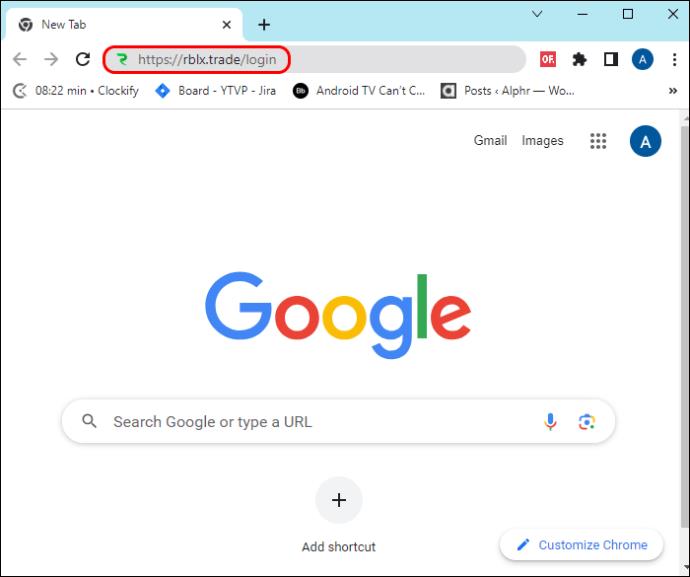
- На сайта изберете „Прекратени потребители“ в горния десен ъгъл на екрана.
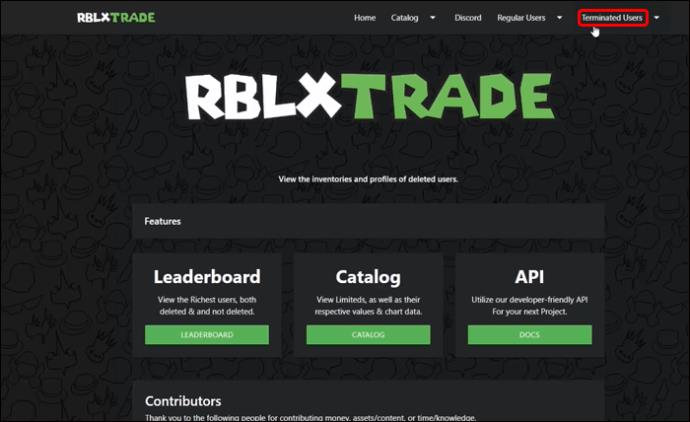
- Изберете „Табло със стойност на артикул“ или „Табло с посещение на място“ от падащото меню. Тази опция ви позволява да виждате различни забранени потребители в Roblox. Имайте предвид: някои от забранените потребители на Item Value може да са измамници.
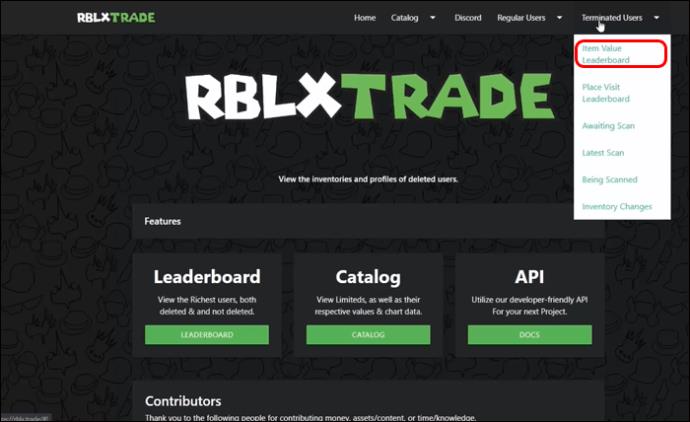
- Изберете акаунт от показаните опции и научете повече за забранените играчи и защо са били забранени. Виждате също стойността на артикула, който са събрали.
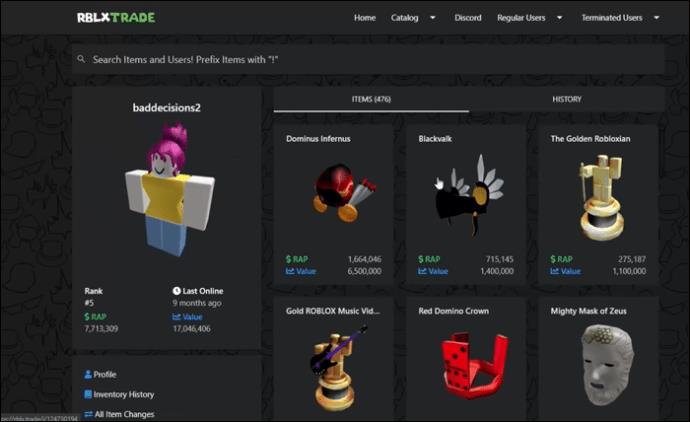
- За да намерите потребители по име, отидете в полето за търсене в горната част на екрана на някоя от класациите и въведете тяхното име. Това трябва да доведе до тяхната сметка.
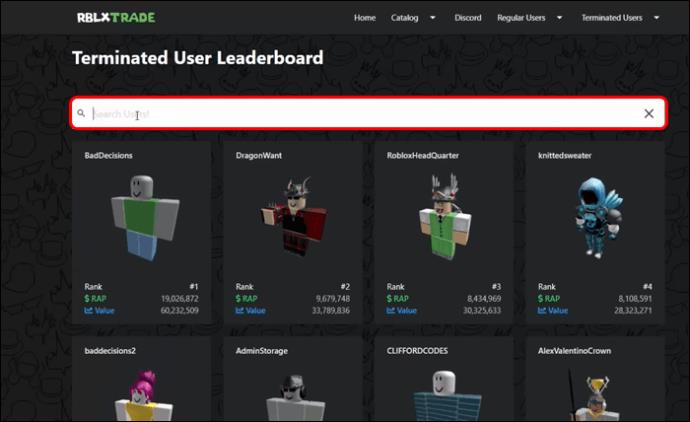
- Изберете акаунта, който искате. Тук можете да видите техните детайли, артикули и творения.
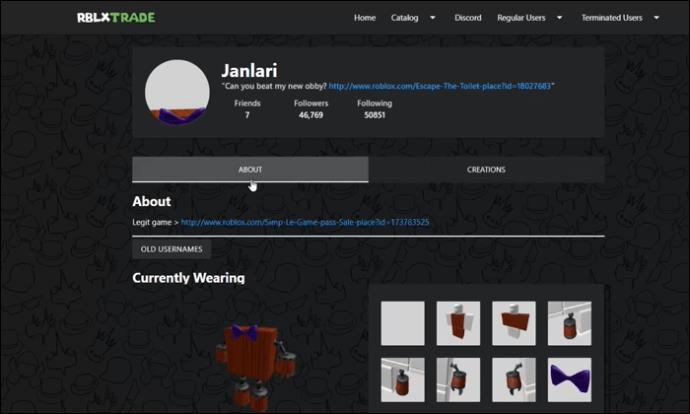
Избирането на „Елементи“ в акаунта ви отвежда до сайта на Roblox, за да ви покаже повече информация за тях и техния произход. Можете да проверите игрите, създадени от играча. Можете също да видите техните значки, колекции, приятели, последователи и всички елементи, свързани с техните акаунти.
Какво означава да бъдеш забранен от Roblox
Има различни начини потребителите да бъдат забранени от Roblox. Например модераторите на играта могат да забраняват акаунти. Това не спира акаунта, а само забранява на играч достъп до тази конкретна игра. Играчите все още имат достъп до други игри на уебсайта на Roblox.
Обикновено акаунтите в Roblox не се забраняват, освен ако не е налице сериозно нарушение. Има различни видове забрани и различна продължителност на забраната и потребителят ще трябва да изчака този период да изтече, за да влезе отново в акаунта.
- Забрана в опит: В този сценарий потребителите са забранени от опит и не могат да се присъединят отново.
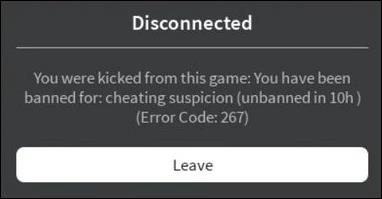
- Предупреждение: Тук акаунтите са деактивирани, но могат да бъдат отворени отново, когато играч се съгласи с условията на услугата.
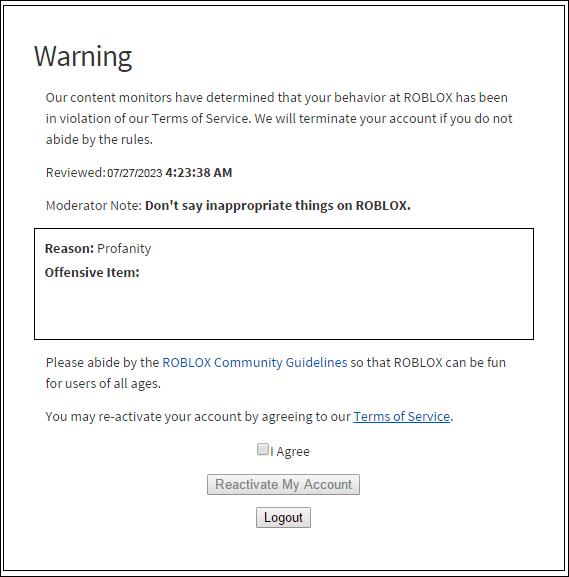
- Еднодневна забрана: Акаунтът се изключва за 24 часа след стартиране на действие за модериране.
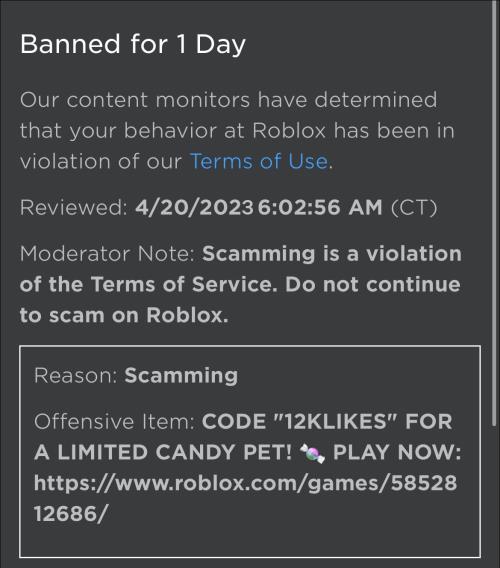
- Тридневна забрана: Акаунтът се активира след 72 часа или три дни.
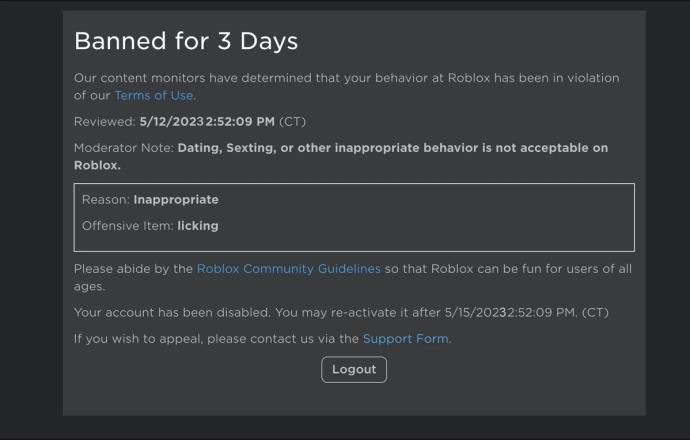
- Едноседмична забрана: Това деактивира акаунта за една седмица или 169 часа от началото на действието за модериране.
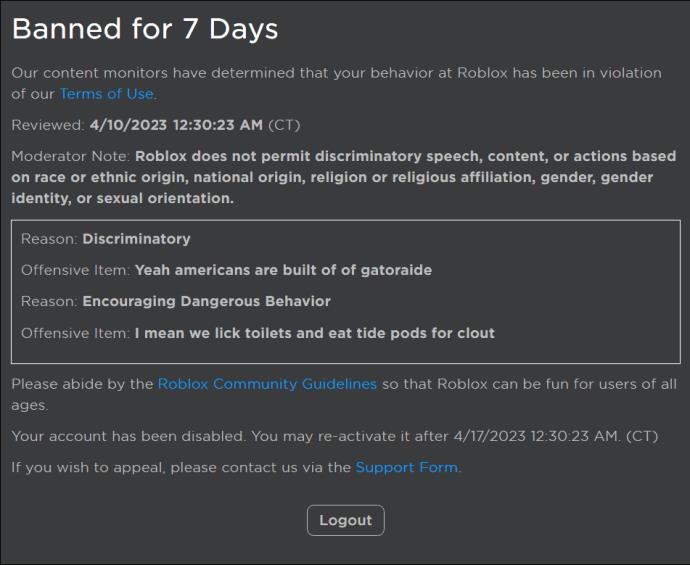
- Персонализирана забрана: Тази забрана е за неопределено време.
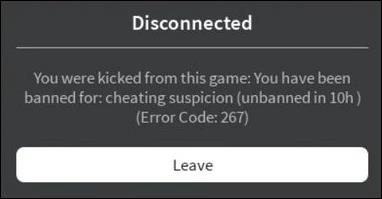
- Изтриване или прекратяване на акаунт: Това затваря за постоянно потребителски акаунт.
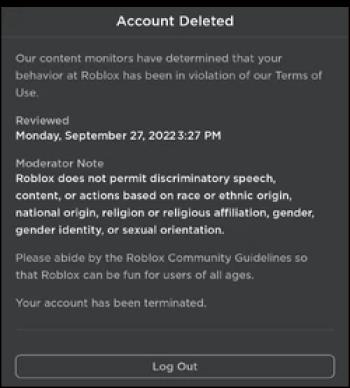
- Забрана за отрова: Това затваря завинаги акаунтите и блокира потребителите да създават нови акаунти.
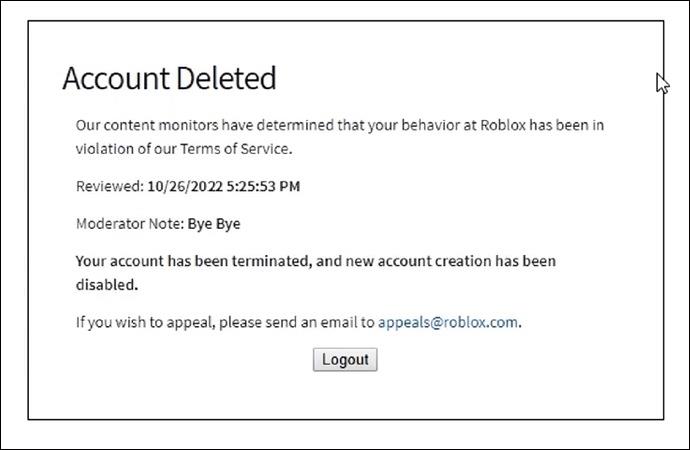
- Забрана на MAC адрес: Това забранява на определени устройства да използват Roblox. Не можете да публикувате с Roblox Studio на това устройство.
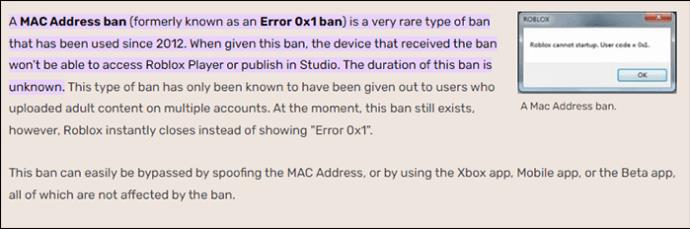
- IP забрана: IP адрес е блокиран за достъп до Roblox за една седмица.
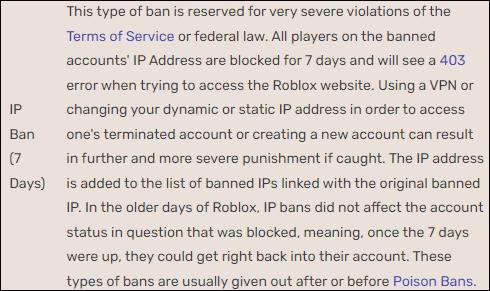
- Забрана за невалидни идентификационни данни: Вашият IP адрес е постоянно блокиран за достъп до Roblox.
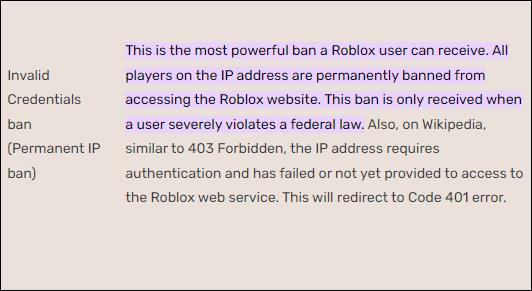
Получаване на забрана
Акаунтът обикновено не е забранен в Roblox, освен ако не е извършено значително нарушение. Когато това се случи, трябва да изчакате да изтече периодът на забрана, преди да имате достъп до акаунта отново. Но чрез системата за модериране забранените потребители могат да подадат жалба до екипа за поддръжка на Roblox в рамките на 30 дни след забраната. Обжалването не гарантира, че ще бъдете отменен. Ако смятате, че сте били баннати по погрешка, изпратете обжалване до екипа на Roblox. Трябва да получите отговор на обжалването по имейл до 24 часа.
Ето как да подадете жалба:
- Намерете страницата за поддръжка на Roblox.
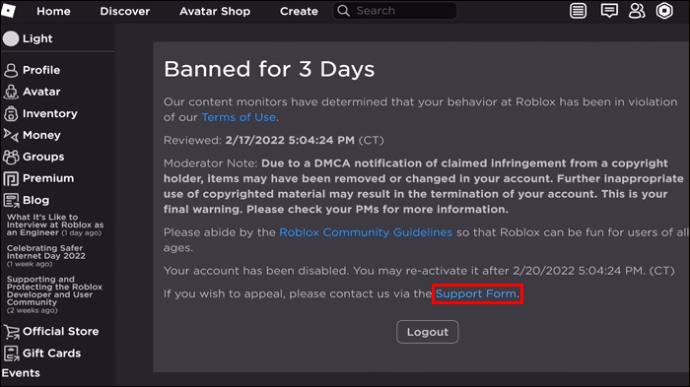
- Въведете датата си на раждане и щракнете върху „Напред“, за да отворите страницата „Свържете се с нас“.
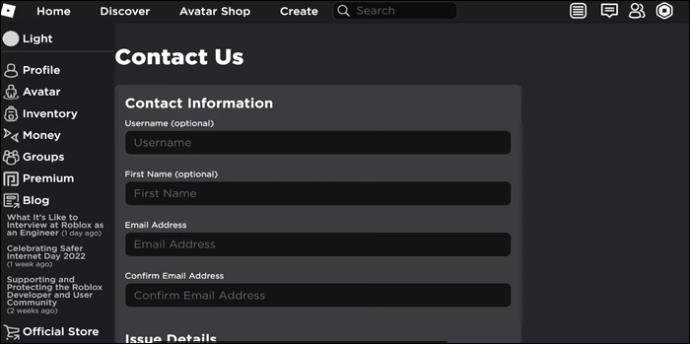
- Въведете:
- Потребителско име: Потребителското име на Roblox, под което сте регистрирани
- Въведете собственото си име в полето „Собствено име“.
- Въведете своя имейл адрес в полето „Имейл адрес“. Ще трябва да потвърдите имейл адреса.
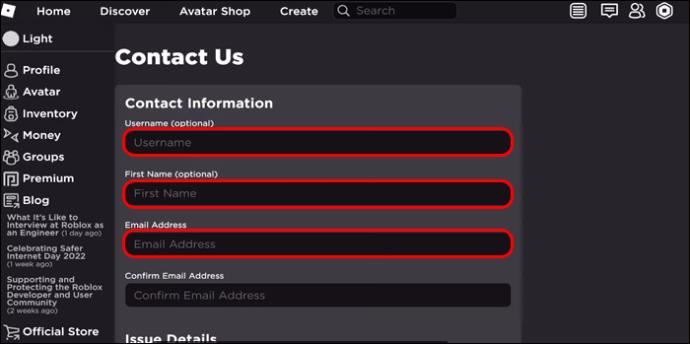
- Изберете устройството, с което имате проблеми, като изберете „С какво устройство имате проблем?“ падащо поле.
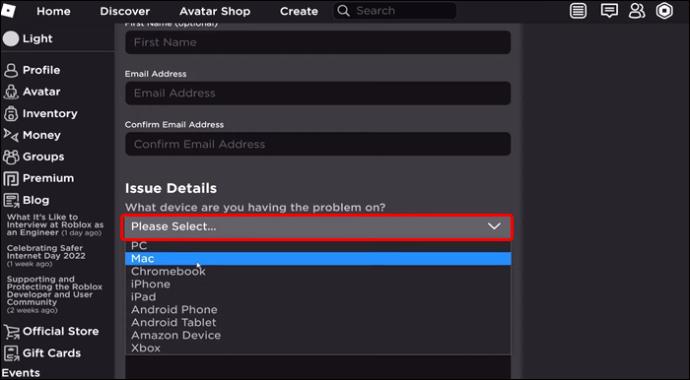
- Изберете „Модериране“ в падащото поле „Тип категория помощ“.
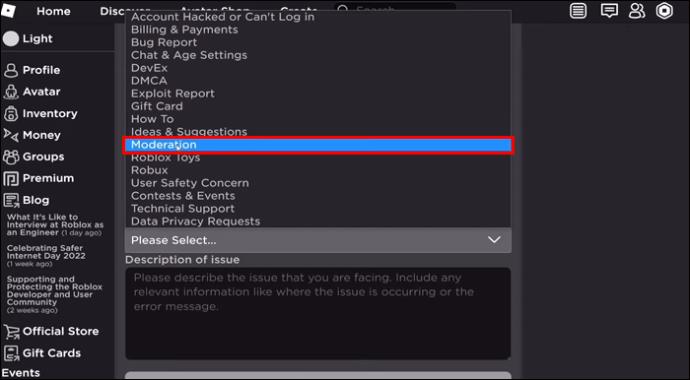
- След това изберете „Обжалване на акаунт или съдържание“.
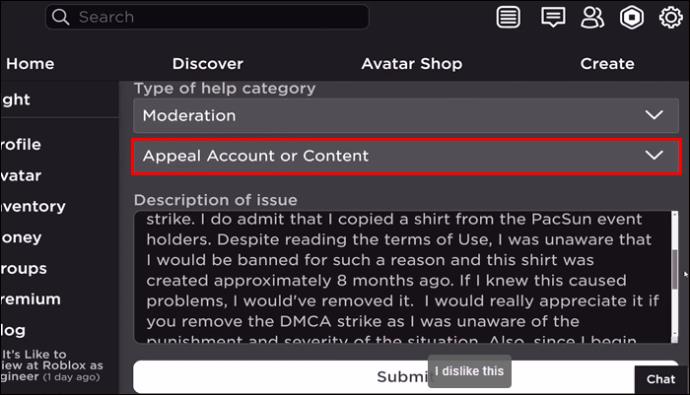
- Отидете на „Описание на проблема“ и предоставете подробности за проблема си. Бъдете ясни и кратки, като уведомите екипа защо обжалвате.
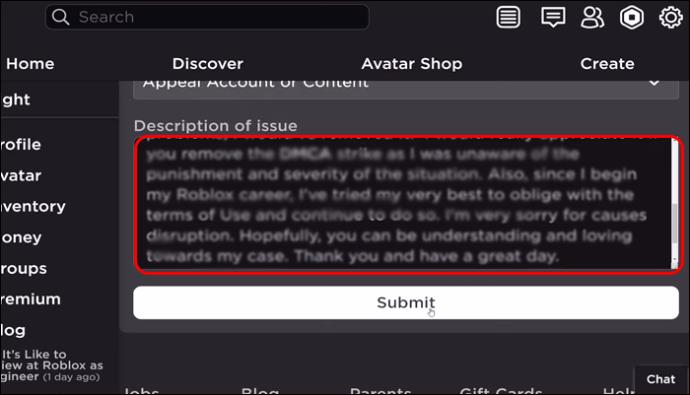
- Изберете „Изпращане“.
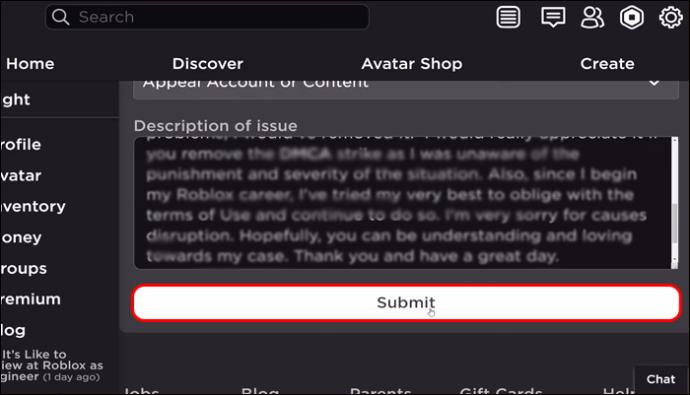
След като подадете жалбата, изчакайте един ден за отговора на екипа.
Неща, които могат да причинят забрана на Roblox
Повечето от проблемите, които водят до забрана на Roblox, са за неетично поведение, като тормоз, малтретиране и псувни. Някои по-сериозни проблеми също могат да доведат до нарушения в реалния живот.
изневерява
Експлоатацията и измамата са против правилата на Roblox и могат да доведат до забрана на акаунт. Вашият акаунт може да бъде докладван и забранен за използване на чит кодове или измама в играта. Заобикалянето на филтъра Roblox се счита за измама, защото променяте поведението по подразбиране, което противоречи на условията за използване.
Застрашаване на бебето
Платформата за игри е домакин на играчи от всички възрасти и компанията има за цел да създаде защитена и безопасна платформа за всички възрастови групи. Имайки това предвид, нещата, които могат да доведат до забрана на акаунт, включват:
- Сексуализиране на непълнолетни под всякаква форма или начин
- Хищнически подстригване на деца
- Изявления и действия, които могат да поставят детето в опасност
Други дейности, които могат да доведат до забрана, включват:
Тормоз и малтретиране
Това са основни проблеми на платформата и могат да доведат до постоянно блокиране. Сплашването, тролването, тормозът, преследването и малтретирането не се толерират сред потребителите. Не можете да публикувате съдържание със сексуален тормоз, да осмивате някого или да отправяте заплахи. Насърчаването на хората да правят това или извършването на тези дейности сами може да доведе до постоянна забрана или отбягване от общността.
Споделяне на всякакви външни връзки
Те не са разрешени, освен за социални платформи като Discord, Facebook и Twitter. Потребители под 13 години не могат да добавят външни връзки към Roblox.
Споделяне на каквато и да е лична информация
Споделянето на лична информация не е разрешено. Това е предназначено да защити непълнолетни деца, като гарантира, че тяхната лична информация не е изложена онлайн.
Псувни
Независимо дали са направени от гняв или забавление, ругатните не се толерират. Не можете да използвате ругатни или лоши думи като потребителски имена.
Фанатизъм или реч на омразата
Roblox приема многообразието и забранява дискриминационни действия, материали и реч сред своите потребители. Провокативните действия, нападенията и речта на омразата водят до забрана.
Имитиране
Клеветата и кражбата на самоличност са сериозни нарушения на Roblox и реалния живот. Да се преструвате на държавен орган, полицай, служител на Roblox, знаменитост или някой друг, който не сте, може да ви създаде проблеми.
Вижте забранените акаунти в Roblox и избягвайте забраните
Roblox е страхотна платформа за игри, която обхваща всички възрастови групи. За да се създаде безопасна среда, акаунтите се забраняват, ако нарушават стандартите на общността. Ако ваш приятел или някой, когото следвате, е забранен, пак можете да видите техните профили и всички други подробности за играта. Разбирането на забраните ви помага да внимавате за действията си. Ако смятате, че забраната ви е несправедлива, можете да се свържете с поддръжката и да обжалвате решението.
Опитвали ли сте някога да видите забранени акаунти в Roblox? Уведомете ни в секцията за коментари по-долу.